在使用屏幕录像专家录制视频内容(例如电影、电视节目或实时视频通话)并输出为avi格式时,通常需要对编码器进行个性化参数设置,以实现画质与文件体积之间的最佳平衡。由于xvid mpeg-4编码器在压缩性能和图像质量方面表现突出,本文将重点讲解如何深入调整该编码器的各项参数。通过科学配置关键选项,用户可显著优化录制成品的视觉效果和存储效率。若您对其他类型编码器的设置方法也感兴趣,欢迎在评论区留言反馈。若相关需求较为集中,后续我们将推出涵盖多种主流编码器配置详解的专题教程,为更多用户提供实用指导。
1、 为完善屏幕录像专家的基础操作指南,以下介绍启用Xvid MPEG-4编码器的具体步骤:进入软件的基本设置界面,选择“直接录制生成”模式,点击设定输出格式为AVI,随后进入“压缩设置”选项,即可开始配置编码器。

2、 在压缩设置窗口中,选择视频压缩方式为Xvid MPEG-4 Codec,并点击其右侧的“配置”按钮,便可进入Xvid编码器的详细参数调节界面,用户可根据实际需求自定义各项编码参数,满足不同场景下的压缩目标。

3、 首先应设置Profile@Level(配置文件与级别),该参数决定了编码的兼容性与限制范围。级别越低,对分辨率和比特率的限制越严格。一般建议选择AS@L5(Advanced Simple @ Level 5)或“无限制”模式,因其允许更高的码率和分辨率,灵活性更强,适用于大多数高质量录制需求。

4、 点击界面中的“more”按钮,可展开更多帧级参数的高级设置选项,便于进一步精细化调控编码行为。
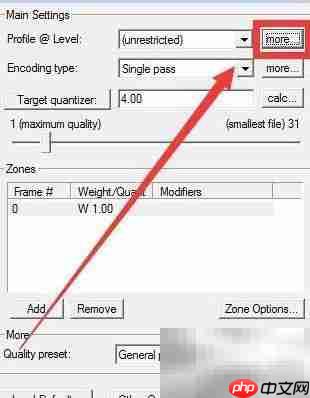
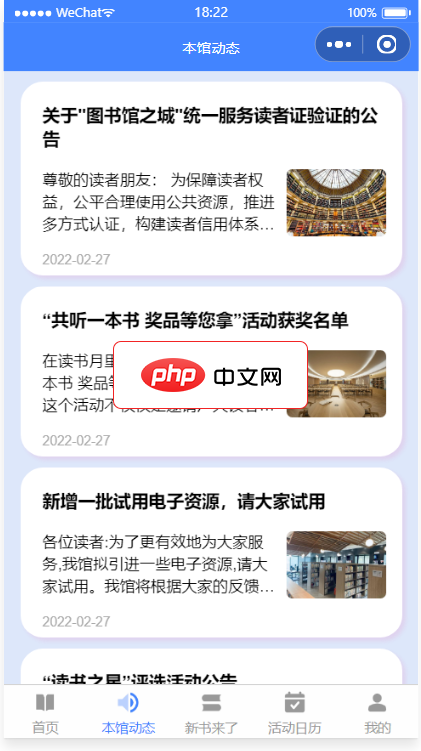
前后端完整代码包括本馆动态,新书来了,书籍榜单,服务指南,进馆预约,活动讲座预约等功能,采用腾讯提供的小程序云开发解决方案,无须服务器和域名 预约管理:开始/截止时间/人数均可灵活设置,可以自定义客户预约填写的数据项 预约凭证:支持线下到场后校验签到/核销/二维码自助签到等多种方式详尽的 预约数据:支持预约名单数据导出Excel,打印
5、 对于Level和Aspect Ratio(宽高比)等默认参数,在多数情况下无需修改,保持原设置即可满足常规使用需求。

6、 点击Profile@Level后的下拉菜单,从中选择合适的等级,例如“Advanced Simple @ L5”,以确保编码过程具备足够的自由度和支持能力。

7、 在Quantization Type(量化类型)选项后点击下拉箭头,可选择不同的Q值控制模式。选择H.263模式会使画面更柔和平滑,但细节清晰度较低,适合对画质要求不高或追求小文件体积的场景;MPEG模式则能更好地保留图像纹理与边缘细节,呈现更清晰的画面,但会生成相对较大的文件;MPEG-Custom为高度自定义模式,主要用于专业级调校,普通用户通常无需使用。请根据具体应用场景合理选择对应模式。






























